ATOK
導入
エディションや旧バージョンとの違いは、それぞれ
で確認できます。
AAA優待版とはATOKシリーズ単体、つまり一太郎などの付属ではない製品でユーザー登録している場合に購入できるパッケージです。このユーザー登録をしているかどうかは、登録製品・シリアルナンバーの照会で確認できます。
ところでATOKやその辞書は一太郎に付属するため、場合によってはそちらを購入した方が得かもしれません。
無償試用版
ATOK for Windowsを30日間利用できる、試用版が用意されています。
ATOK for Windows 無償試用版ダウンロード | ATOK.com
試用期限の超過後にはシリアルナンバーの入力を促されますが、これはATOK Passportの契約によるものであり、ATOK for Windowsのそれは適用できないようです。よってATOK for Windowsを継続して利用するためには、試用版をアンインストールした後、製品版をインストールする必要があります。[043935-2]無償試用版から「ATOK for Windows パッケージ製品、ダウンロード製品」に移行したい
[051452]ATOK 2014 for WindowsとATOK Passportの相違点バージョン番号
歴史的な経緯により、ATOK 2005以降、製品バージョンと内部バージョンが異なっています。
| 製品バージョン | 内部バージョン |
|---|---|
| ATOK 3 | 3 |
| ︙ | ︙ |
| ATOK 17 | 17 |
| ATOK 2005 | 18 |
| ︙ | ︙ |
| ATOK 2014 | 27 |
インストール
自動実行されるautoplay.exeのインストール ボタンからインストールが開始されない場合には、ATOKのインストーラの実体であるATOK\setup.exeを直接実行します。
付随機能
Office連携ツール for ATOK
Office連携ツールでは、Microsoft OfficeとInternet Explorerから、ATOKの辞書を強化できます。またOutlookなどのアドレス帳から情報を収集し、辞書を作成する機能もあります。
なお64bit版のOfficeには対応していません。[051682]Office連携ツールがWordやExcel上で利用できない
ATOK Sync アドバンス
ATOK Sync アドバンスとは、複数のPCでATOKのデータを共有するサービスです。これで送信されるデータには、
- ユーザー辞書 (登録単語や変換候補の並び順)
- 省入力データ
- お気に入り文書
などがあり、サーバにはインターネットディスクが利用されます。ATOK Sync アドバンス(ATOK 2011以降のバージョン向け)|ATOK Sync|ATOK.com
最初の12か月は無料ですが、以降の利用にはATOK Passportまたはインターネットディスクの契約が必要となります。
なおアドバンスではない「ATOK Sync」とは、ATOK 2010より前のバージョン向けのサービスであり、共有されるデータに違いがあります。ATOK Syncツールでできること(ATOK 2010 より前のバージョン向け)|ATOK.com
スタートアップツール for ATOK
スタートアップツールとは、旧バージョンのATOKやMicrosoft IMEから新しいATOKへ設定を引き継ぐためのツールです。[054512]ATOK 2014のスタートアップツールで設定できることを知りたい
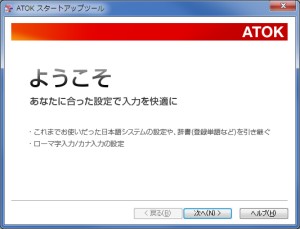
よって初回の起動時のみ必要なもののはずですが、なぜかWindowsのスタートアップに登録されます。そこでも起動オプションにより複数回起動しないように対策されているようですが、不要ならばこれは削除しても構いません。スタートアップから削除しても、ATOK27PC.EXEを実行することで起動できます。
アップデート
アップデートは製品付属のツール、JUSTオンラインアップデートによりできますが、下記のサポートページからダウンロードすることでも可能です。
よってアップデートを手動で行うならば、アップデート ツールは削除しても構いません。[054596]JUSTオンラインアップデート機能を使用しないようにするには
アップグレード
新しいバージョンへの更新は、旧バージョンがインストールされた状態で行うことができます。そうすることで旧バージョンの辞書や設定を引き継げます。最新ATOKと、辞書・辞典対応表 Windows | さらに使いこなす | ATOK.com
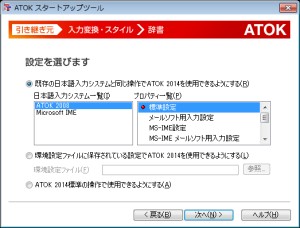
バージョンの組み合わせによっては旧バージョンのアンインストールを促されることがありますが、それを拒否し新旧を共存させることも可能です。しかし実際には旧バージョンを残す必要性はないはずですので、これを手動で削除するにはコントロールパネルから行います。[049333]旧バージョンはインストール時に削除されるか
機能
- 文字パレット
- クリックパレット
- 日付入力パレット
- 手書き文字入力
- お気に入り文書
- 定型文書入力
入力支援 / インプットアシスト
- 推測変換 …
入力中に、変換候補を提示
- 確定履歴 … 過去に入力し変換したデータ [021061]コンピュータの電源をオフにして再起動すると、省入力や推測変換候補が表示されなくなる
- 省入力データ … あらかじめ用意された辞書などのデータ
- 連想変換 … 入力語に似た表現や、類義語の例を提示
- 訂正学習 … 過去に修正した履歴に基づき、正しい語に変換
日本語入力オフの状態で入力した文字は、アプリケーションによってはその文字の直後でCtrl+Backspaceを押すことで読みに戻せます。III 入力に便利な機能を新搭載 - [054182]ATOK 2014の新機能/強化点 日本語入力OFFで入力しても日本語へ変換可能な「ATOK 2014 for Windows」が公開 - 窓の杜 長谷川正太郎 (2014/02/10)
設定
ATOKの環境設定を行うプロパティのウィンドウは、既定の設定ならばCtrl + F12、またはIMEをONにした状態でCtrl + F10、Rでも表示できます。
入力・変換
基本
- 入力方法
- 変換方法
- 方法
- 連文節変換
- 複合語変換・固有名詞優先
- 複合語変換・人名優先
- 複合語変換・地名優先
- 自動変換
- 表現
- 一般
- 話し言葉
- 話し言葉関西
- 話し言葉北海道東北
- 話し言葉関東
- 話し言葉中部北陸
- 話し言葉中国四国
- 話し言葉九州
- 文語
- 方法
入力補助
- テンキーからの入力を必ず半角にする
- 確定文字で入力する
- 固定入力では確定文字で入力する
- キー操作でのカナロックON/OFFを無効とする
- カナ入力時に自動的にカナロックを行う
特殊
- 記号入力モードを使用する
- ドイツ語・フランス語をATOK9互換のキーボード配列で入力する
- 手書き、クリックパレットの表示状態をすべてのアプリケーションで共通にする
- 入力中の表示を高速化する
- 文字パレットから入力するときに画面のちらつきをおさえる
- 文字列の表示を最適化する
- 一太郎上では[半角/全角]キーでの日本語入力切替を無効にする
- ATOK14互換のメニューを使用する
- カナ入力時の「ゐ・ゑ・ヵ・ヶ・ゎ」入力を有効にする
- 日本語入力オフにしたとき入力中の文字列を確定する
- 文節移動を末尾で止める
- 変換取り消し後のカーソル位置を保持する
- 文節区切り直しを末尾で止める
- カナ入力時に無変換後変換で英字置換する
- スタイル読込を高速化する
- お気に入り文書メニューを開くキーを日本語入力オフのときも有効にする
- 複数行候補の確定を1行ごとに行う
- スプラッシュ画面を表示する
- 確定直後のマウスクリックを制御する
- アプリケーションからのモード変更を無視する
変換補助
表示
入力支援
- 確定内容に応じて修正する(ローマ字入力時)
- 母音の過不足を修正する(ローマ字入力時)
- 子音の超過を修正する(ローマ字入力時)
- Nの過不足を修正する(ローマ字入力時)
- 「゛」を「゜」に、「゜」を「゛」に修正する(カナ入力時)
- 「つ」を「っ」に修正する(カナ入力時)
- 「わ」を「を」に修正する(カナ入力時)
- 「ぅ」を「う」に修正する(カナ入力時)
英語
- 英語入力モードでは推測候補の自動表示を「する(強)」にする
- 和英候補を推測候補として表示する
- Shiftキー + A~Zで英語入力に切り替える
- 英語入力ではスペースキーで空白を入力する
- スペースや句読点の入力で自動的に確定する
- 入力文が長くなったら自動的に確定する
- 初期値に戻す
文語
半角全角変換
句読点変換
推測変換
確定履歴
| 設定項目 | 確定履歴の保存方法 |
|---|---|
| しない | 保存しない |
| メモリに保存する | 一時的に、メモリに保存 |
| よく使う履歴だけをファイルに保存する | 永続的に、省入力や推測変換で確定した文字列だけを保存 |
| ファイルに保存する | 永続的に、すべて保存 |
ファイルに保存された確定履歴は、辞書ユーティリティで編集対象を[確定履歴]とすることで確認できます。
辞書ユーティリティで確定履歴が何も表示されないときには、他の辞書に変更してから再度表示させます。
省入力データ
連想変換
和英自動モード変更
候補ウィンドウ
追加する候補
- カタカナは半角全角両候補を表示する
- 英字は半角全角両候補を表示する
- 数字は半角全角両候補を表示する
- 記号は半角全角両候補を表示する
- ひらがな後変換候補を追加する
- 全角カタカナ後変換候補を追加する
- 半角カタカナ後変換候補を追加する
- 全角無変換後変換候補を追加する
- 半角無変換後変換候補を追加する
- カナ-全角英字置換候補を追加する
- カナ-半角英字置換候補を追加する
- 英単語つづりによる全角カタカナ候補を追加する
- 英単語つづりによる半角カタカナ候補を追加する
- 英単語つづりによる全角英字候補を追加する
- 英単語つづりによる半角英字候補を追加する
0キー切替
- 訂正候補
- スペルチェック候補
- 日付形式変換候補
- 郵便番号付き住所
- 別文節区切り
- 変換候補
- 推測候補
- カタカナ・英字
- 連想変換候補
タッチ キーボード
プライバシー
辞書・学習
学習・登録詳細設定
| 設定項目 | 辞書への登録方法 |
|---|---|
| しない | メモリ上への保存も、辞書への登録もしない |
| 一時 | メモリ上に保存するだけで、辞書に登録しない |
| する (弱) | メモリ上に保存し、再度使用されたときに辞書に登録する |
| する (強) | 辞書に登録する |
| 学習項目 | 学習・登録内容 | 例 |
|---|---|---|
| ひらがな後変換 | F6、Ctrl+Uで、ひらがなに変換した単語を登録 | |
| カタカナ後変換 | F7やF8、Ctrl+IやCtrl+Oで、カタカナに変換した単語を登録 | |
| 英字後変換 | F9やF10、Ctrl+P、Ctrl+@で、アルファベットに変換した単語を登録 | |
| 英字複合語 | 続けて入力したアルファベットとかなを、1つの複合語として登録 | Windowsユーザー (読み:うぃんどWしゅーざー) |
| 複合語 | 変換・確定した複合語 (接尾語と結びついた単語など) と、その区切り方を学習 | 制作/量 → 制作量 |
| 未登録語 | カタカナ変換された候補を辞書に登録 (文節を区切り直したことでカタカナに変換された、辞書に登録されていない単語) |
|
| 文節区切り | 文節を区切り直したときに、文節の区切り方を学習 | いつものバラを → いつも野バラを |
| 細切れ | 2文節を1文節ずつ確定しながら入力したときに、次回変換時の第1候補として学習 | りょう → 亮 (確定) くん → 君 (確定) りょうくん → 亮君 |
学習結果は指定のユーザー辞書に登録され、辞書ユーティリティの[単語種類]が[自動登録単語]となっている項目で確認できます。
AI学習
- AI用例 … 前後の文脈から変換候補を提示する機能。「お茶」と「熱い」がAI用例と登録されていることで、「おちゃがあつい」を適切に変換できる。
- AI学習 … 変換、確定の操作によって自動的にAI用例を登録する機能
| 設定項目 | 辞書への登録方法 |
|---|---|
| しない | 登録しない |
| する (簡易) | 複合名詞 (名詞、固有人名など) となるAI用例のみを辞書に登録 |
| する (詳細) | すべてのAI用例を辞書に登録 |
校正支援
誤りチェック
表現の洗練
敬語
用語・用例
環境依存文字
印刷標準字体
キー・ローマ字・色
スタイルの変更は、スタイルをリストから選択した後[スタイルの選択]をクリックしないと確定しません。
ATOKの状態の表示
言語バー
![]()
この言語バーが表示されない場合は、[テキスト サービスと入力言語 (Text Services and Input Languages)]から設定を変更します。
それはコントロールパネルの[キーボードまたは入力方法の変更]から[地域と言語]ウィンドウを表示させ、それの[キーボードと言語]タブにある[キーボードの変更]をクリックすることで表示できます。そしてその[言語バー]タブで、[表示しない]以外に設定を変更します。
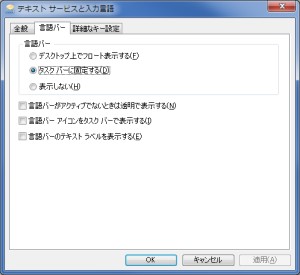
ATOKパレット
ATOKパレットとは、ATOKが独自に拡張した言語バーです。
カーソル位置での入力モードの確認
入力モードの確認を簡単に行えるように、カーソル位置にそれを表示する機能です。
![]()
- カーソル位置に入力モードを表示しない:■対応バージョン:ATOK 2008/2009《ATOK即効テクニック》 内藤由美 (2009/03/30)
辞書
辞書メンテナンス
- 辞書ユーティリティ
- 文書学習ツール
- 推測候補定期学習設定 … インターネット上の文書から、定期的に推測候補を学習する機能。対応する形式はRSS、AtomおよびOPML。
- 辞書インポートツール
- 省入力データの編集
- 辞書・学習設定
Windows 8以降では、これらのツールはATOK 20xxツールから起動できます。
辞書ユーティリティ

データは辞書ファイルごとに表示されるため、全体を管理するにはそのつど辞書ファイルを開きなおします。辞書ファイルはメニューの【ファイル → 開く】から変更できます。
- 辞書
- ユーザー辞書
- 文書学習ツール辞書
- 省入力データ
- 省入力登録データ
- 省入力ユーザーデータ
- 確定履歴
このうちユーザー辞書は、既定では%APPDATA%\Justsystem\Atok27にあります。そしてそこではATOK27U1.DIC、ATOK27U2.DICのように複数の辞書ファイルを確認できますが、これらはATOKプロパティの[辞書・学習]で登録されている、辞書セットごとのユーザー辞書です。
絞り込み表示の設定によっては、表示されない単語があります。辞書ファイルを開いたときに表示される単語が少ない場合には、メニューの【表示 → 絞り込み表示】から設定を確認します。
登録されている単語は、メニューの【編集 → 修正】から修正できます。
- 自動登録単語を登録単語に変更する … 単語種類が[自動登録単語]から[登録単語]に変更される
- 抑制単語として登録する … 変換結果に表示されないようになる
文書学習ツール
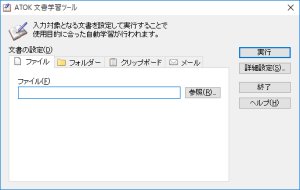
[詳細設定]から、登録する単語の種類と登録先の辞書を設定できます。
- 辞書に学習する … 文書学習ツール辞書 (ATOKAL.DIC) に登録
- 省入力データに学習する … 省入力ユーザーデータ (ATOKAR.DAR) に登録
学習結果を活用するには、登録された辞書が利用されるように[ATOKプロパティ]で設定されていなければなりません。
- 文書学習ツール辞書 … [辞書・学習]タブの辞書セットに追加
- 省入力ユーザーデータ … [入力・変換]タブの[推測変換 → 省入力データ]に辞書を追加し、[省入力データを使用する]をチェック
電子辞典、専門用語変換辞書
ATOK用の電子辞典は、
- 推測変換の語の拡充
- 誤用の指摘
- 語の解説
などにより文章の入力を支援するものです。このうち語の拡充については、
にあるような、フリーの辞書でも可能です。
辞書のセットアップには管理者権限が必要です。
共同通信社 記者ハンドブック辞書
Amazon.co.jp: 共同通信社 記者ハンドブック辞書 第12版 for ATOK DL版 [ダウンロード]: ソフトウェア
インストールする辞書は、その指摘範囲の違いから3種類あります。
- 記者ハンドブック辞書
- 記者ハンドブック辞書 (表記揺れ指摘しない)
- 記者ハンドブック辞書 (用字用語集のみ)
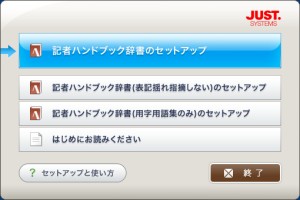
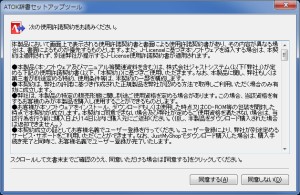
変換辞書の他、語の意味を確認できる電子辞典もインストールするか選択します。
- 共同通信社 記者ハンドブック辞書
- 共同通信社 記者ハンドブック電子辞典

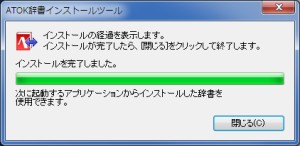
共同通信社 記者ハンドブック辞書 第12版
共同通信社 記者ハンドブック(第12版 第2刷)の用字用語集、外来語用例集、運動用語仮名表記、病名・身体諸器官、誤りやすい用字用語・慣用句、紛らわしい法令関連用語、差別語、不快用語、数字の書き方、紛らわしい地名、紛らわしい会社名、登録商標と言い換え、新聞略語集を登録した辞書です。
KYODOHB20.DIC
参考
- ATOK辞書シリーズについて - 俺の作業デスク (2014/04/27)
拡張ツール
システム
コンテキストメニュー
ATOKをインストールすると、エクスプローラーのコンテキストメニューに「ATOKで学習する」が追加されます。これが不要ならば、[文書学習ツール]の[詳細設定]で[エクスプローラーのコンテキストメニューを拡張する]のチェックを外すことで削除できます。[049834]エクスプローラーで右クリックして表示されるメニュー[ATOKで学習する]を表示させないようにしたい
常駐プロセス
| 説明 | パス |
|---|---|
| ATOK オンメモリマネージャー | %PROGRAMFILES(X86)%\JustSystems\ATOK27\ATOK27OM.EXE |
| ATOK ユーザーデータマネージャー | %PROGRAMFILES(X86)%\JustSystems\ATOK27\ATOK27IB.EXE |
| 契約管理エージェント | %COMMONPROGRAMFILES(x86)%\JustSystem\LMA\JSLMAUI.exe |
| JUSTオンラインアップデート | %COMMONPROGRAMFILES(x86)%\JustSystem\JustOnlineUpdate\JustOnlineUpdate.exe |
| ヘルプ・WebFAQ一括検索 | %COMMONPROGRAMFILES(x86)%\JustSystem\JsSchHlp\JsSchHlp.exe |
サービス
| サービス名 | 表示名 | パス |
|---|---|---|
| JustSystems License Manage Agent | ジャストシステム 契約管理エージェント | %COMMONPROGRAMFILES(x86)%\Justsystem\LMA\JSLMASVC.exe |
このサービスを停止させると、契約管理エージェント (JSLMAUI.exe) により「契約管理エージェント サービスに接続できません。」と通知されることがあります。その状態でサービスを開始させても、今度は「アプリケーションがインストールされていません。」と表示されます。
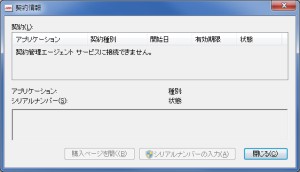
よって、この警告を表示する契約管理エージェントも停止させる必要があります。これはスタートアップにJSLMAの名称で登録されているため、これを無効にします。
設定のエクスポートとインポート
設定はユーザーアカウントごとに保存されるため、複数のアカウントが存在するならば、それぞれのアカウントでの処理が必要です。
すべての情報をエクスポートするならば、ATOK バックアップツールを用います。このツールはWindows 8より前はスタートメニューから、それ以降ならば[ATOK 20xxツール]から起動できます。

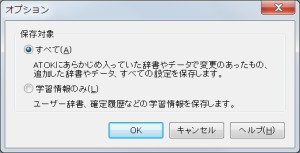
インポートも同じツールで行え、[バックアップを復元する]でバックアップしたファイルを選択します。このとき「ATOK 20xxを使用中です。ATOK 20xxを使用中の場合、正しく復元を行うことができない可能性があります。既定の言語をATOK 20xx以外に設定し、再起動を行ってから復元を行ってください。」と表示されることがあります。この既定の言語は、コントロールパネルの[入力方法の変更 → 詳細設定]で[既定の入力方式の上書き]から変更できます。[026460]通常使用する言語(日本語入力システム)を切り替える
Windows 10では既定の言語は、設定の【デバイス → 入力】の[キーボードの詳細設定]の[既定の入力方式の上書き]から変更できます。
環境設定
環境設定だけをエクスポートするならば、ATOKプロパティで[プロパティ登録編集]をクリックし、[現在の設定をファイルに出力]でファイルに保存します。このファイルはテキスト形式で、.aenの拡張子となります。
エクスポートした後、そのプロパティへ[現在のプロパティ]を変更しないと設定が有効となりません。
スタイル
キーの割り当て、ローマ字の設定、表示色の設定は、ATOKプロパティの[キー・ローマ字・色]タブの[スタイル操作]をクリックし、[ファイルに出力]から保存できます。このファイルはテキスト形式で、.STYの拡張子となります。
辞書
辞書に登録されている単語は、辞書ユーティリティからテキスト形式で出力できます。
トラブル対処法
ユーザー辞書の取得に失敗する
辞書ユーティリティを起動したときに、「基本辞書セットに設定されているユーザー辞書が取得できませんでした」としてエラーとなることがあります。この場合にはメニューの【ファイル → 開く】から辞書のパスを確認し、エクスプローラーなどでそこに辞書ファイル (.DIC) が存在しているか確かめます。もしパスが間違っているだけならばそれを修整するだけですが、辞書ファイルが消えていることもあります。その場合にはOSを再起動することで、ファイルが再生成されることがあります。基本辞書セットに設定されているユーザー辞書が取得できませんでした - [040835]辞書ユーティリティ メッセージ一覧
学習されない
設定の変更後、学習機能が動作しない場合には、OSを再起動してみます。
参考
サポート情報
ドキュメント
メニューの[ヘルプ]から、各種のヘルプを確認できます。
- ATOKのヘルプ (インストールフォルダのATOKxxW.CHM)
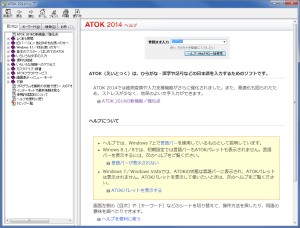
- ATOKのマニュアル (インストールフォルダのATOKxxxx.PDF)
記事
- なぜか変換できない vs. なぜか変換できる:最近の「MS-IME」は目に余る――よろしい、ならば「ATOK」だ (1/4) - ITmedia PC USER 瓜生聖 (2008/05/22)
- 一太郎とATOKの成功 - パソコン創世記 富田倫生 (2010/08/26)